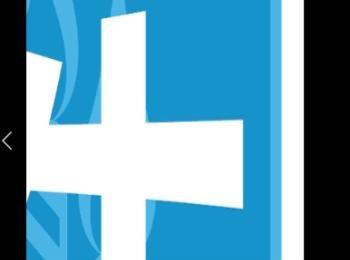为了宣传某个活动或者是纪念某个特殊的日子。我们经常做一些视频短片来作为辅助,视频短片考虑到传播的容易性,经常将视频的时间控制在三分钟左右。视频短片的制作,包括前期的素材收集和后期的视频裁剪组合,这里着重强调的是视频裁剪方法。
操作方法
-
01
我们先将拍好的视频,照片全部传到电脑上。
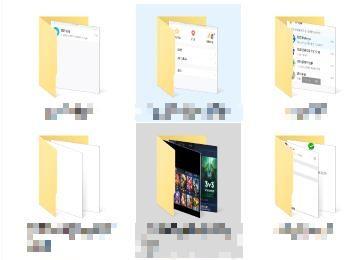
-
02
打开视频裁剪工具,Adobe Premiere Pro CC 2017
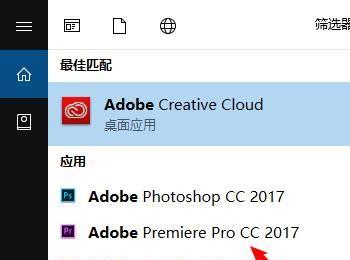
-
03
点击新建一个项目,需要对该项目进行命名,选择项目存储位置,其他的默认不变,我们点击确定。

-
04
双击图片中的那个地方,导入视频素材。
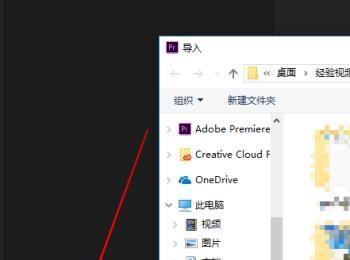
-
05
率先将视频拖动到时间轴上,这样会自动地生成一个与视频相适应的序列,视频要拖到视频轨道V1上。
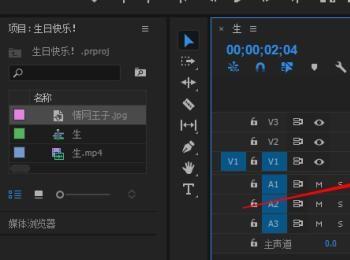
-
06
选中视频,鼠标右击取消链接,这样的话音频和视频就分开了,可以按住删除键,将音频删掉,然后再插入合适的背景音乐。
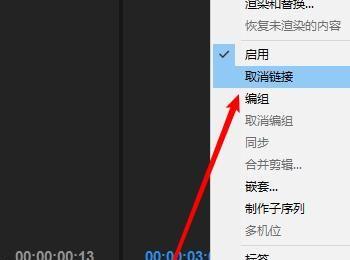
-
07
现在将挑选好的背景音乐拖动到声频轨道A1。
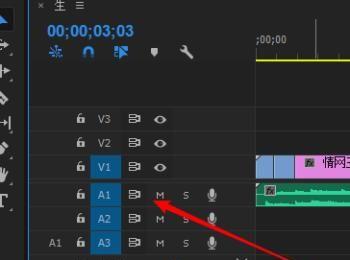
-
08
选择裁剪工具,将音频进行适当的裁剪,来配合视频的长度大小。
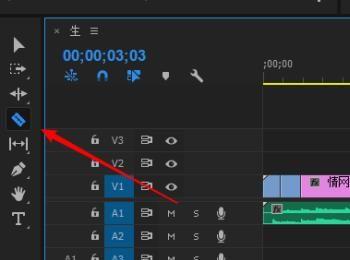
-
09
在视频中间可以插入图片,我们以青蛙王子这张图片为例,现在已经插入在两个视频当中,如图。
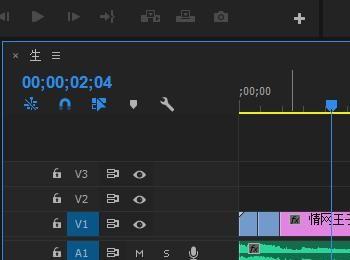
-
10
现在插入视频过渡特效,右边的面板有一个效果控件,我们选择视频过渡特效。
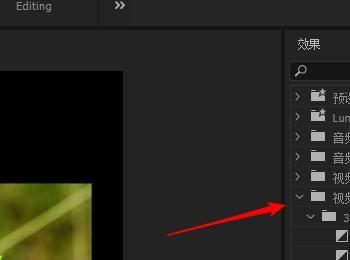
-
11
选择合适的视频特效,将其拖动到视频轨道的衔接处即可。
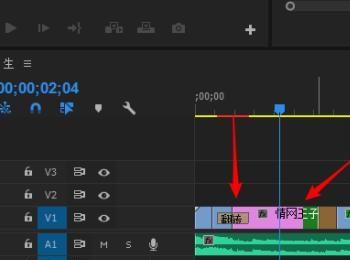
-
12
点击播放面板的播放键,进行视频预览。
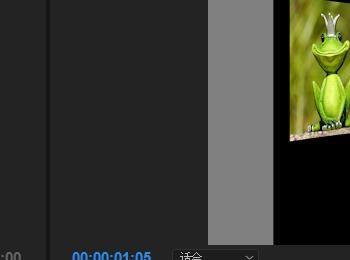
-
13
点击文件,导出,媒体,可以将制作好的视频进行编码导出。
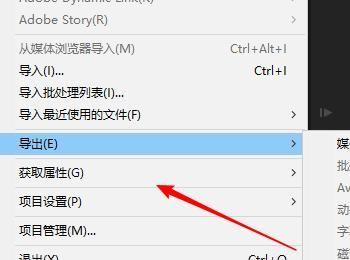
-
14
导出的视频需要设置几个参数,第一个是格式,我们一般选择mp4格式。第二个是分辨率,选择中等以上的分辨率。具体的设置还需要和实际用途结合。点击导出即可,导出的时间和视频的长度以及分辨率有很大关系。
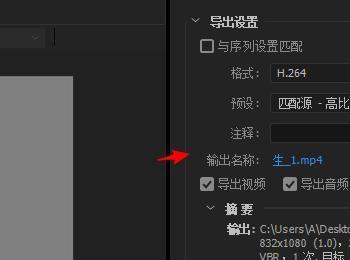
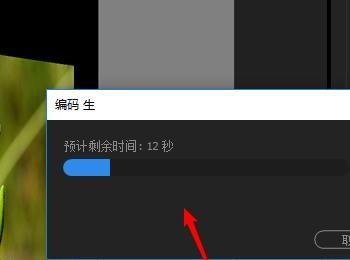
-
15
导出完成后,我们可以进行视频播放,也可以进行传播,效果如图。